La separación de sílabas en Microsoft Word puede ser un factor decisivo para la presentación profesional de tus documentos. Te ayuda a utilizar el espacio de manera eficiente y a que el diseño sea más atractivo. En esta guía, aprenderás cómo aplicar los diferentes métodos de separación de sílabas en Word para formatear tus textos de manera atractiva.
Principales conclusiones
- Existen tres métodos principales para la separación de sílabas en Word: automática, manual y personalizada.
- La separación automática de sílabas se realiza a través de la pestaña de Diseño y optimiza el espacio en tus párrafos.
- Tienes la opción de insertar separaciones manuales si la función automática no es satisfactoria.
- Se pueden realizar ajustes personalizados para la separación de sílabas para cumplir requisitos especiales.
Guía paso a paso
Método 1: Activar la separación automática de sílabas
Para activar la separación automática de sílabas en Word, ve a la pestaña de Diseño. Allí encontrarás la opción "Separación de sílabas". Haz clic en ella y selecciona "Automática". Esto activará la separación de sílabas para todo el párrafo y Word realizará separaciones automáticamente en los lugares adecuados. La probabilidad de error es baja y la adaptación asociada no requiere mucho esfuerzo.
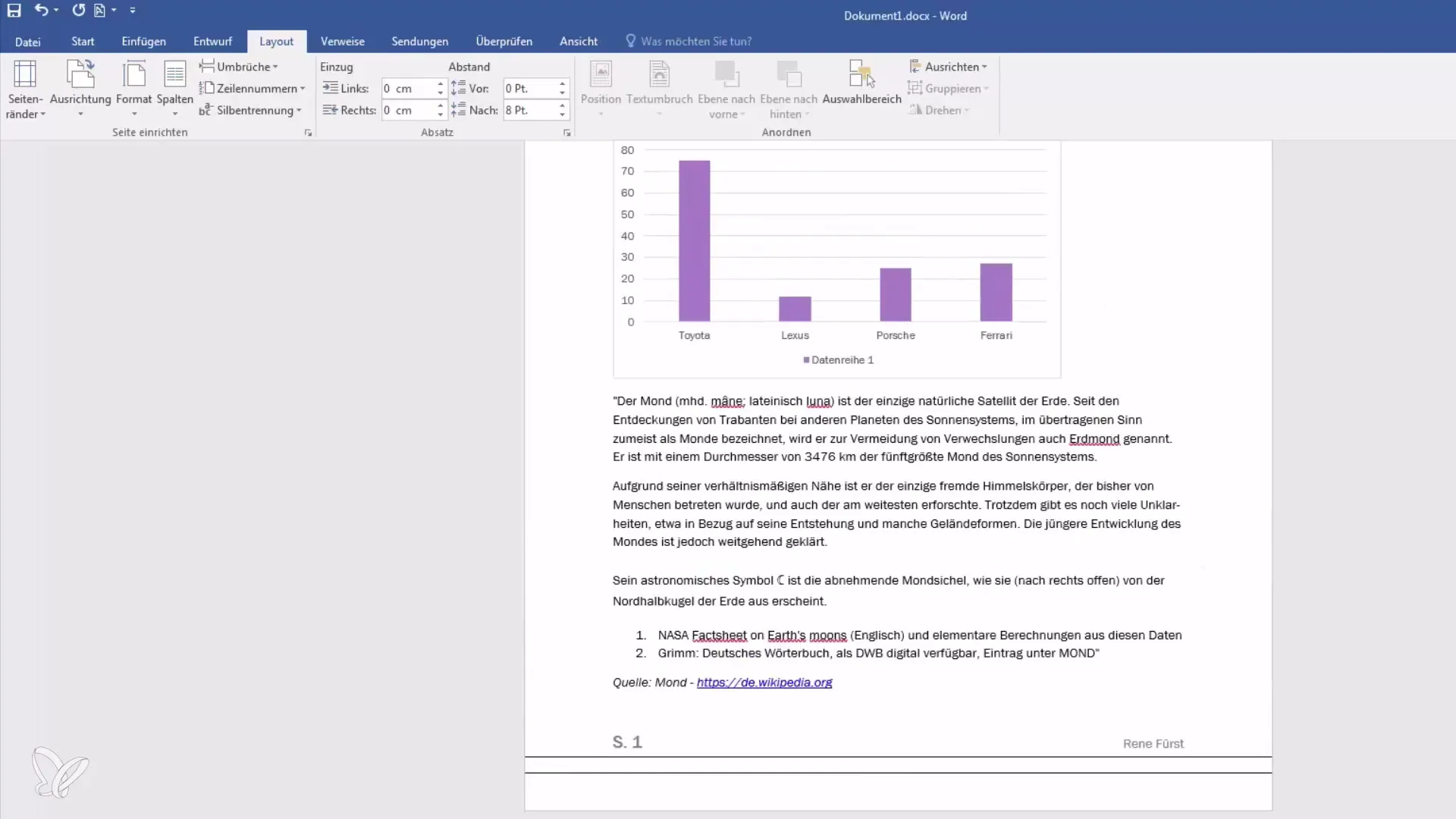
Método 2: Aplicar separación de sílabas manual
Si la separación automática de sílabas no da el resultado deseado, siempre puedes intervenir manualmente. Coloca el cursor en la posición de la palabra donde deseas hacer la separación. A continuación, se te ofrecerá una ventana de diálogo que te permitirá confirmar, rechazar o ajustar la separación. Así puedes diseñar la separación según tus preferencias.
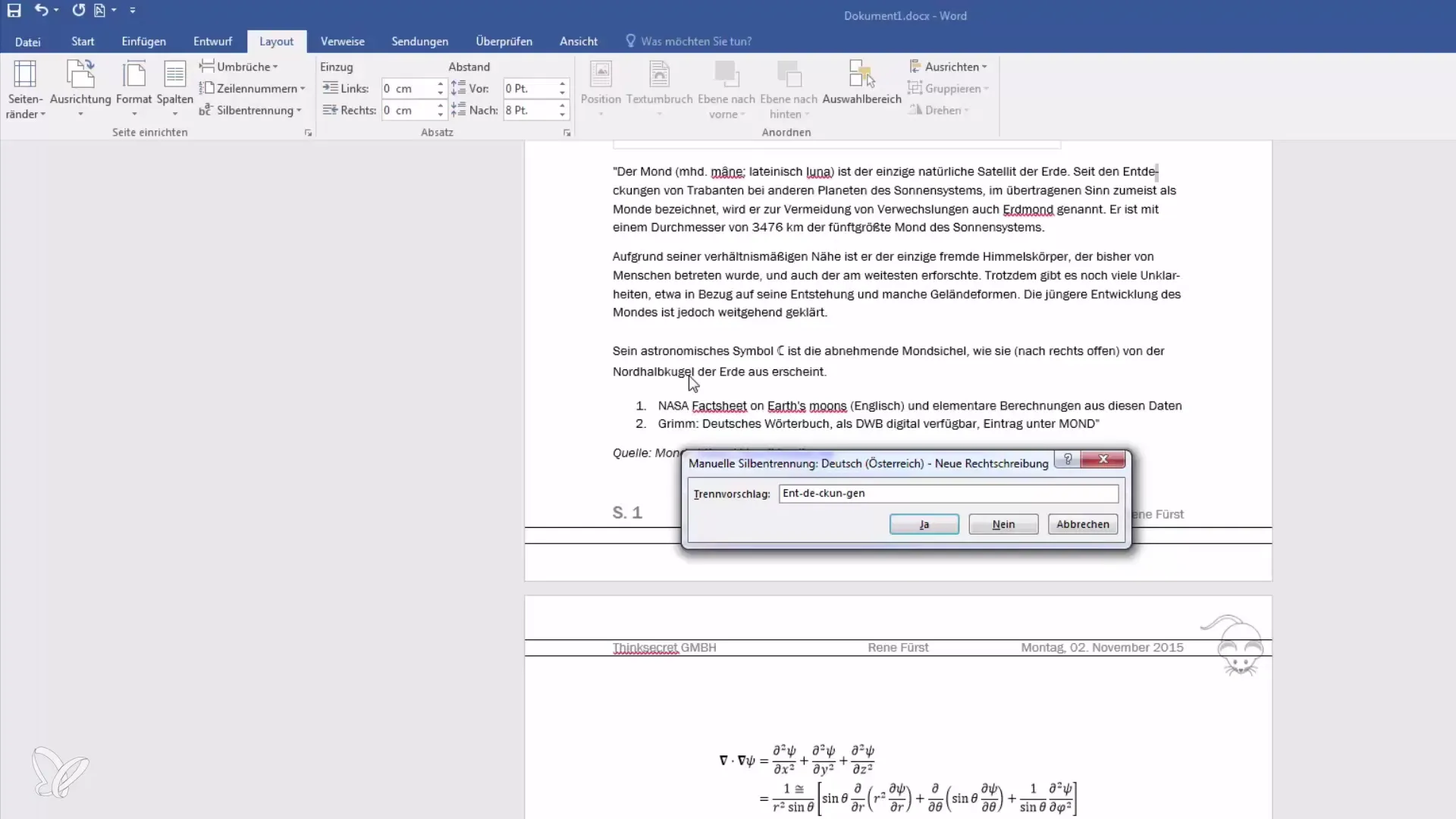
Método 3: Aceptar propuestas de separación
Si Word ofrece una propuesta de separación, puedes aceptarla rápidamente. Simplemente haz clic en "Sí" y el salto de línea se realizará en el lugar sugerido. Esto es especialmente útil al editar párrafos largos, ya que te ahorra tiempo y contribuye a mejorar el diseño.
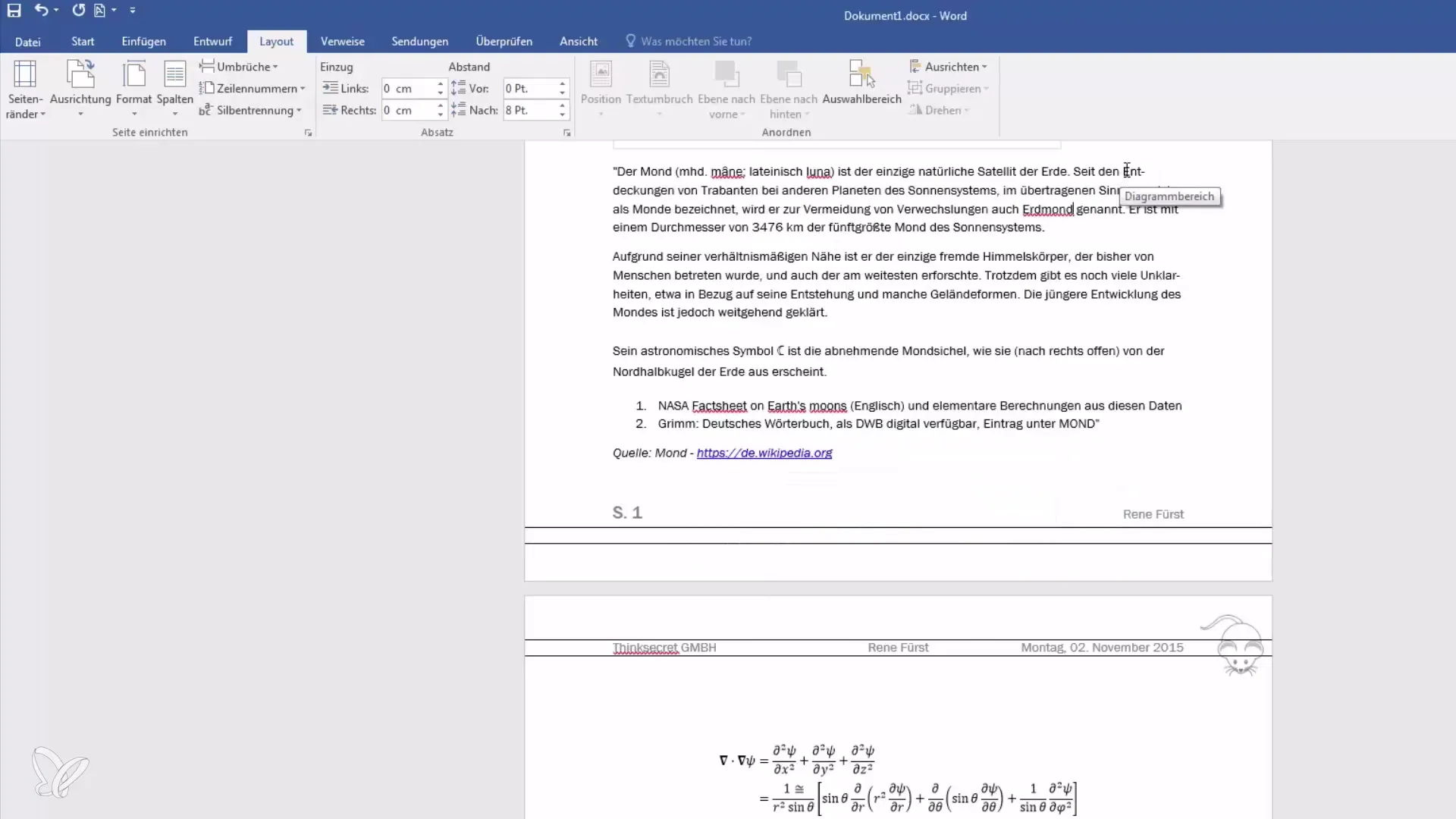
Ajuste de las configuraciones de separación de sílabas
Si deseas personalizar la separación de sílabas, puedes consultar las opciones de Word. Aquí puedes realizar diferentes ajustes, como la separación de mayúsculas o el número de guiones permitidos en serie. Es importante adaptar estas opciones a tu documento específico y a los formatos deseados para obtener el mejor resultado.
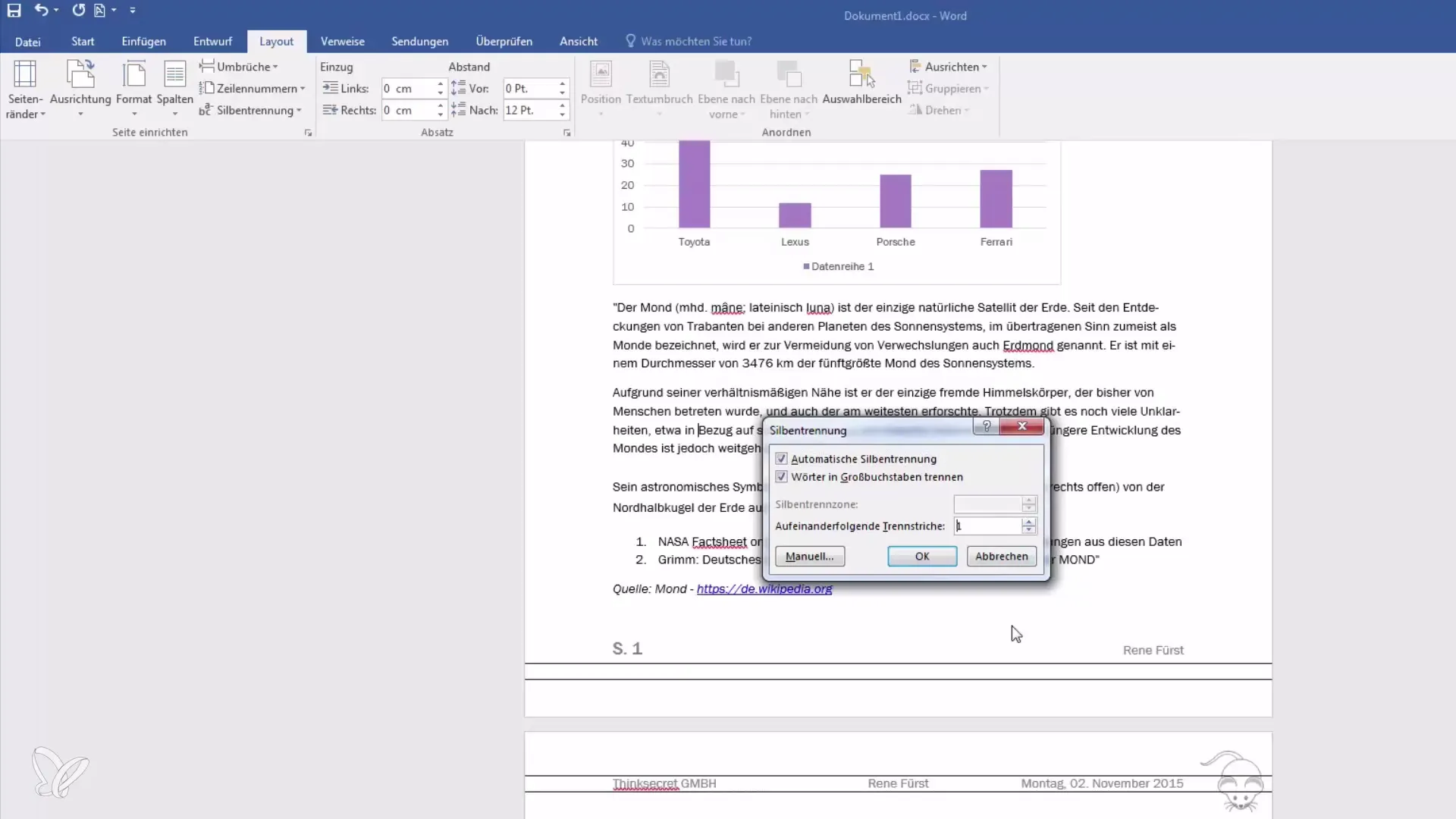
Aplicación en diferentes párrafos
La separación de sílabas no se limita a un solo párrafo, sino que puedes ajustar tantos párrafos como desees en tu documento. Simplemente sigue con el texto y repite los pasos para la separación automática o manual en los demás párrafos. Pronto notarás lo eficaces que pueden ser estas funciones en la apariencia general de tu documento.
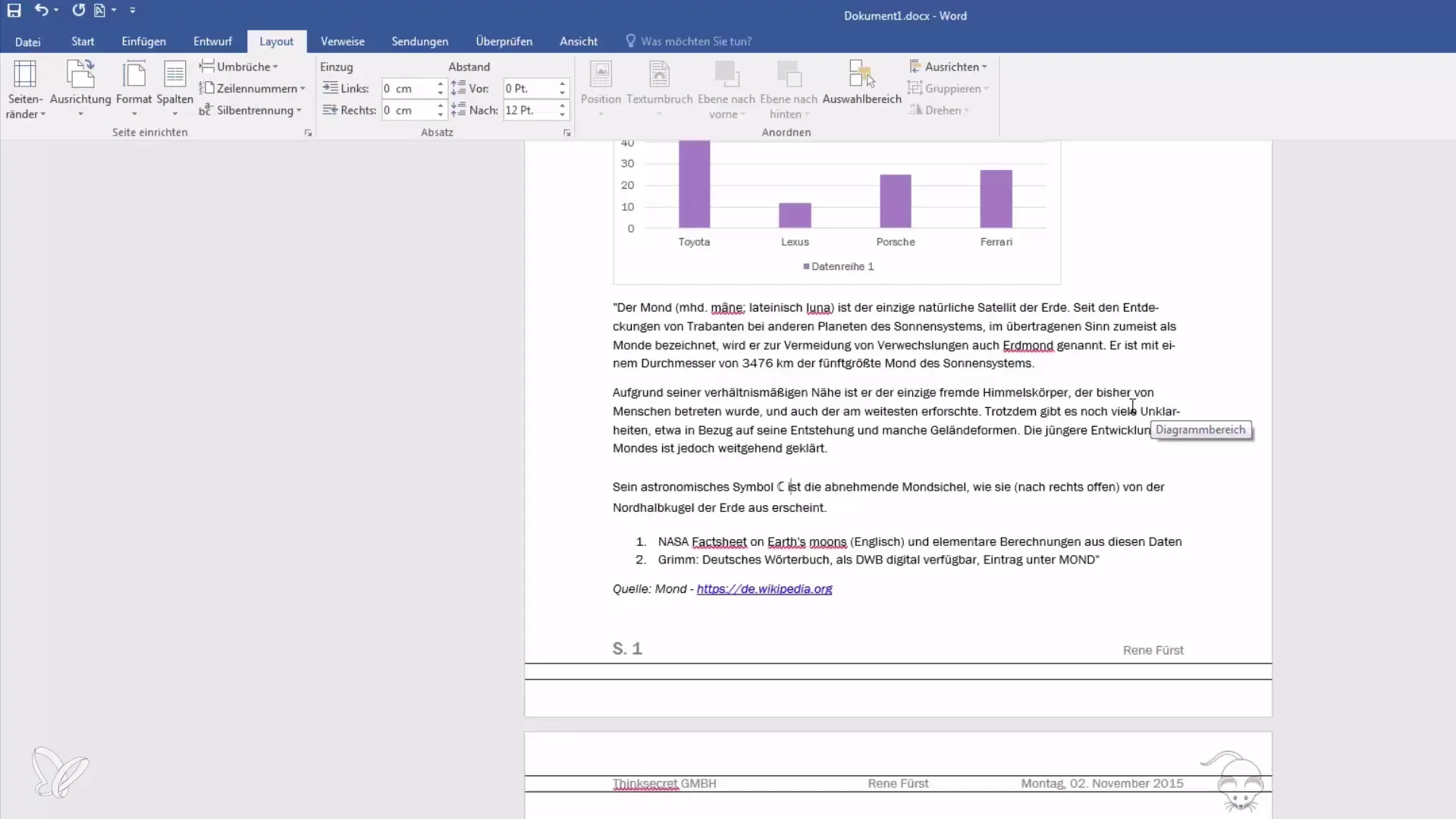
Resumen
En esta guía has aprendido cómo aprovechar de manera efectiva la separación de sílabas en Microsoft Word. Has descubierto que la separación automática de sílabas es una forma sencilla de presentar textos de manera atractiva. Además, has aprendido sobre la separación manual y la adaptación de configuraciones de separación de sílabas para formatear profesionalmente tus documentos.
Preguntas frecuentes
¿Cómo activo la separación automática de sílabas en Word?Puedes activar la separación automática de sílabas seleccionando la opción "Separación de sílabas" en la pestaña de Diseño y haciendo clic en "Automático".
¿Qué hago si la separación automática de sílabas no funciona?En este caso, puedes intervenir manualmente moviendo el cursor al lugar deseado de la palabra y realizando la separación allí.
¿Puedo controlar la separación de sílabas para palabras específicas?Sí, en las opciones de Word puedes ajustar diversas configuraciones para controlar la separación de mayúsculas o el número de guiones permitidos en serie.


